如何设置biosU盘优先启动项
来源:www.uzhuangji.cn 发布时间:2015-11-25 15:21
使用U盘安装windows系统已成为当下流行的装机方式,在电脑插入U盘之后需要通过设置U盘为第一启动项才能进行后面的操作步骤,通常有两种方式设置U盘启动,一种是通过快捷键,另一种是bios设置U盘启动,今天就和大家分享biosU盘优先启动的方法。
1.首先将U盘启动盘插入到电脑USB接口,按开机键,出现画面后按热键进入bios设置,下面是常用的计算机品牌进入BIOS界面的热键。如下图所示
| U盘装系统启动热键(开机时使用) | |||||
| 组装机主板 | 品牌笔记本 | 品牌台式机 | |||
| 主板品牌 | 启动按键 | 笔记本品牌 | 启动按键 | 台式机品牌 | 启动按键 |
| 华硕主板 | F8 | 联想笔记本 | F12 | 联想台式机 | F12 |
| 技嘉主板 | F12 | 宏基笔记本 | F12 | 惠普台式机 | F12 |
| 微星主板 | F11 | 华硕笔记本 | Esc | 宏基台式机 | F12 |
| 映泰主板 | F9 | 惠普笔记本 | F9 | 戴尔台式机 | Esc |
| 梅捷主板 | Esc或F12 | 联想Thinkpad | F12 | 神舟台式机 | F12 |
| 七彩虹主板 | F11 | 戴尔笔记本 | F12 | 华硕台式机 | F8 |
| 华擎主板 | F11 | 神舟笔记本 | F12 | 方正台式机 | F12 |
| 斯巴达卡主板 | Esc | 东芝笔记本 | F12 | 清华同方台式机 | F12 |
| 昂达主板 | F11 | 三星笔记本 | F12 | 海尔台式机 | F12 |
| 双敏主板 | Esc | IBM笔记本 | F12 | 明基台式机 | F8 |
| 翔升主板 | F10 | 富士通笔记本 | F12 | ||
| 精英主板 | Esc或F11 | 海尔笔记本 | F12 | ||
| 冠盟主板 | F11或F12 | 方正笔记本 | F12 | ||
| 富士康主板 | Esc或F12 | 清华同方笔记本 | F12 | ||
| 项星主板 | F11或F12 | 微星笔记本 | F11 | ||
| 铭瑄主板 | Esc | 明基笔记本 | F9 | ||
| 盈通主板 | F8 | 技嘉笔记本 | F12 | ||
| 捷波主板 | Esc | Gateway笔记本 | F12 | ||
| Intel主板 | F12 | eMachines笔记本 | F12 | ||
| 杰微主板 | Esc或F8 | 索尼笔记本 | Esc | ||
| 致铭主板 | F12 | 苹果笔记本 | 长按“option”键 | ||
| 磐英主板 | Esc | ||||
| 磐正主板 | Esc | ||||
| 冠铭主板 | F9 | ||||
| 注意:其它机型请尝试或参考以上品牌常用启动热键 | |||||
2.进入bios设置界面后,使用键盘上的方向键←,→”将光标移至Boot 菜单,再使用键盘上的上下方向键“↑,↓”将光标移至USB HDD : KingstonDT 101 G2, 使用F5/F6键将u盘移动到第一启动项,最后按F10保存退出。如下图所示
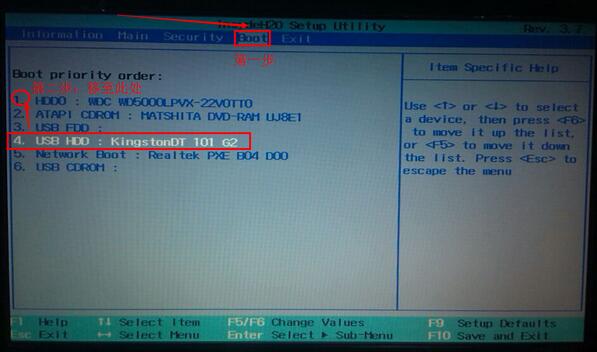
3.完成上面的操作后重启电脑,我们就可以看到u装机U盘启动盘的主菜单界面了,接下来就可以进入winpe系统进行电脑系统的安装了。如下图所示
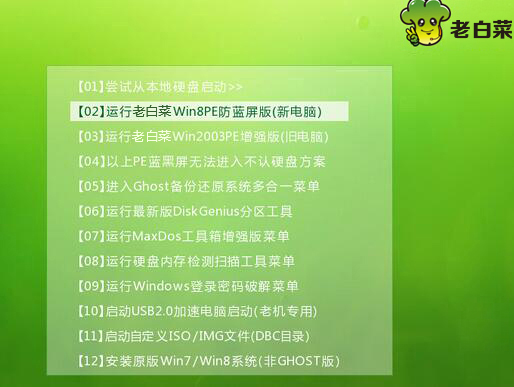
以上就是设置biosU盘优先启动项的方法,是不是操作起来很简单呢?有兴趣的用户可以尝试着以上方法设置U盘从bios中优先启动。
下一篇:u装机惠普笔记本设置U盘启动方法
推荐阅读
"联想YOGA 14s笔记本怎么进入bios设置u盘启动"
- 惠普战66四代怎么进入bios设置U盘启动 2021-03-03
- 华硕ARTONE怎么进入bios设置U盘启动 2021-03-03
- 三星星曜pen pro怎么进bios设置一键U盘启动 2021-03-02
- 戴尔g3怎么进bios设置u盘启动 戴尔g3怎么改启动项 2021-03-01
华硕灵耀U2怎么进入bios设置U盘启动
- 炫龙炫锋怎么进bios设置U盘启动 2021-02-28
- RedmiBook14怎么进入bios RedmiBook14怎么设置U盘启动 2021-02-27
- 荣耀MagicBook14怎么进入bios 荣耀MagicBook14怎么设置U盘启动 2021-02-26
- msi微星GL65笔记本怎么进bios设置U盘启动 2021-02-25
u装机下载
更多-
 u装机怎样一键制作u盘启动盘
u装机怎样一键制作u盘启动盘软件大小:358 MB
-
 u装机超级u盘启动制作工具UEFI版7.3下载
u装机超级u盘启动制作工具UEFI版7.3下载软件大小:490 MB
-
 u装机一键u盘装ghost XP系统详细图文教程
u装机一键u盘装ghost XP系统详细图文教程软件大小:358 MB
-
 u装机装机工具在线安装工具下载
u装机装机工具在线安装工具下载软件大小:3.03 MB










